到该页面上的操作步骤的快速链接:
在 Corel CONNECT 泊坞窗中,您可以浏览内容或使用关键字搜索内容。
您可以在计算机上的一个或多个位置或本地网络以及在线浏览和搜索内容。还可以导航至以前查看的内容。
搜索内容
您可以按名称、类别(例如剪贴画、照片图像或字体)或参考信息(例如标签或备注)进行搜索。在搜索和地址框中键入一个词并开始搜索后,所有匹配的文件都将作为缩略图图像显示在查看窗格中。例如,如果您键入了花朵,则应用程序会自动过滤所有不匹配的文件,您将仅看到文件名、类别或为文件指定的标签中包含花朵的文件。您也可以键入短语和多个词,还可以使用布尔运算符(如 AND、NOT 和 OR)优化搜索结果。例如,您可以键入花朵 AND 太阳,以查找同时包含花朵图像和太阳图像的内容。有关添加标签的信息及参考信息,请参阅添加绘图信息。
要提高搜索本地内容的速度并改进搜索结果,您可以调整 Windows Search 选项,将更多位置添加到索引中。
您也可以通过键入网页的 Web 地址来查找该网页上的所有图像。例如,键入 www.corel.com 后,将显示 Corel 网站上的所有图像。
优化搜索结果
在默认情况下,搜索结果包括所有相关内容,如矢量图形、位图和字体。您可以通过排除部分内容来缩小搜索结果范围。例如,如果您要搜索图形,您可以只显示矢量图形或位图。如果您想要选择项目字体,您可以只显示字体。
您可以扩大搜索范围以及随时取消搜索。

一次只能浏览一个文件夹中的内容。

要指定你要浏览其中内容的位置,请在搜索和地址框中键入或粘贴路径,然后按 Enter 键。搜索和地址栏仅记录您手动输入的位置。要删除所有位置,请单击下拉箭头,然后单击清除列表。
|
• |
库 - 允许您搜索在线内容、本地内容及 CD 或 DVD 中的内容 |
|
• |
文件夹 - 允许您搜索计算机的文件夹结构中的内容 |
| 2 . |
在搜索和地址框中键入一个或多个词,然后按 Enter 键。 |
|
|
|
|
|
|
|
|
|
|
|
在库窗格中单击一个在线内容提供商,然后从 搜索结果列表框中选择一个数字。此数值将决定显示窗格中初次显示的搜索结果数量,以及每次单击 更多结果时显示的结果数量。
|
|
|
|
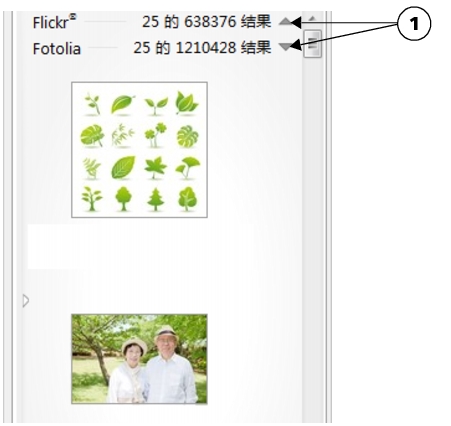
单击显示/隐藏箭头 (1) 可隐藏或显示位于特定位置的搜索结果。

搜索在线内容时,搜索结果中仅会包含矢量文件和位图。

如果您想浏览存储文件的文件夹或访问图像的来源网页,右键单击文件,并单击打开来源位置。
| • |
在搜索和地址框中键入一个 Web 地址(例如 www.corel.com)。 |
|
• |
文件夹  - 隐藏或显示选定文件夹中的文件夹 - 隐藏或显示选定文件夹中的文件夹 |
|
• |
位图文件  - 隐藏或显示套件支持的位图 - 隐藏或显示套件支持的位图 |
|
• |
字体文件  - 隐藏或显示 TrueType (TTF)、OpenType (OTF) 和 PostScript 字体(PFB 与 PFM) - 隐藏或显示 TrueType (TTF)、OpenType (OTF) 和 PostScript 字体(PFB 与 PFM) |
|
• |
其它文件  - 隐藏或显示套件支持的其它文件格式 - 隐藏或显示套件支持的其它文件格式 |

如果按钮处于被按下的状态,搜索结果中会包含某一种类别。
| • |
单击向后导航  或向前导航 或向前导航  按钮。 按钮。 |

您还可以按 Backspace 返回至以前的搜索结果。
您还可以单击搜索和地址栏下拉箭头并从列表中选择位置,以导航至以前查看的内容。搜索和地址栏仅记录您手动输入的位置。
| • |
单击取消搜索按钮  。 。 |
Copyright 2015 Corel Corporation. 保留所有权利。